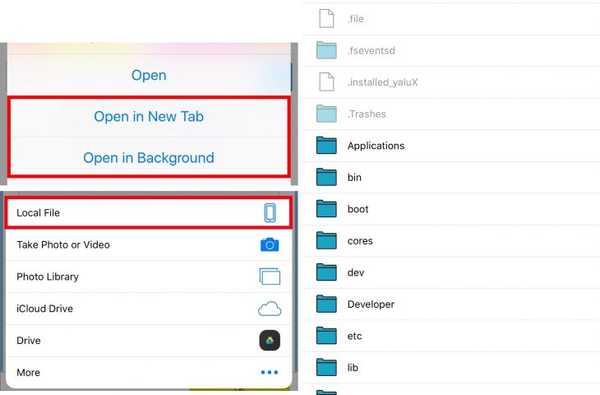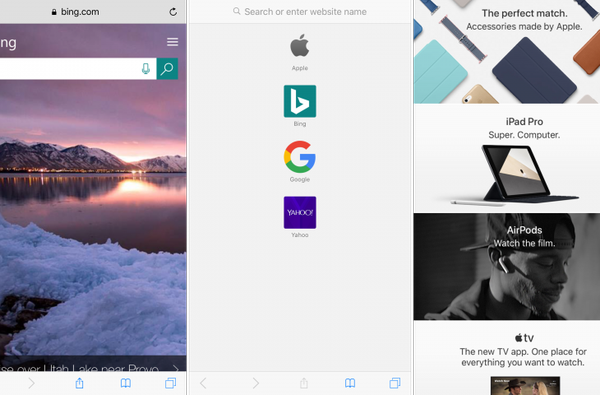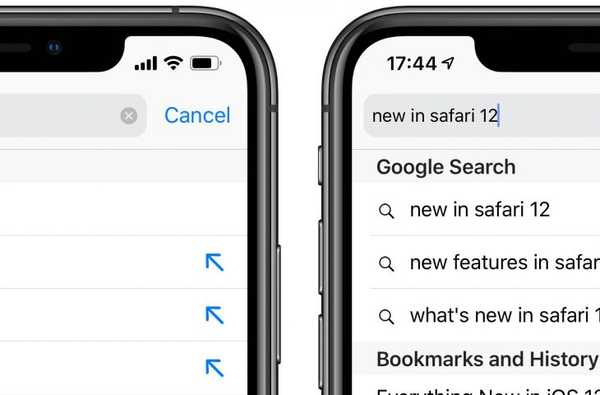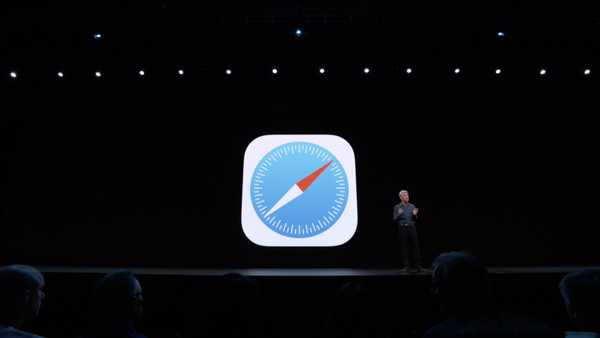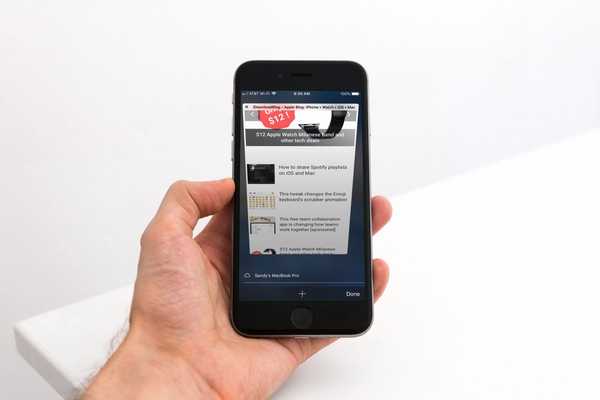
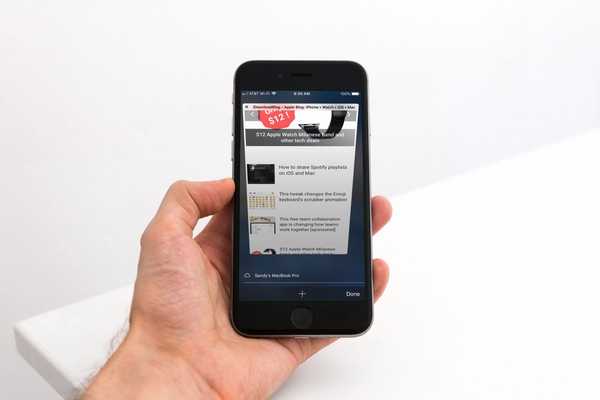
Sie entscheiden, ob Sie das private Surfen in Safari auf Ihrem iPhone oder iPad verwenden möchten. Wenn Sie Safari öffnen, auf die Schaltfläche tippen, um eine neue Registerkarte zu öffnen, ist die Schaltfläche "Privat" nicht mehr vorhanden. Wo ist es hin?
Wenn Ihnen das passiert, ist es eine einfache Lösung. Sie haben einige Änderungen an Ihren Einstellungen vorgenommen und wahrscheinlich nicht bemerkt, dass Safari dadurch die Schaltfläche "Privat" verlieren würde. Hier erfahren Sie, wie Sie den Fall der fehlenden Schaltfläche zum Durchsuchen von Safari Private lösen.
Setzen Sie die Schaltfläche Privates Surfen wieder in Safari ein
Wenn Sie die Einstellungen für die Bildschirmzeit angepasst haben, um den Inhalt einzuschränken, wurde auch die Schaltfläche "Privates Surfen" entfernt. Öffne dein die Einstellungen und befolgen Sie diese Schritte, um es zurückzusetzen.
1) Wählen Bildschirmzeit.
2) Zapfhahn Inhalts- und Datenschutzbeschränkungen.
3) Wählen Inhaltsbeschränkungen.
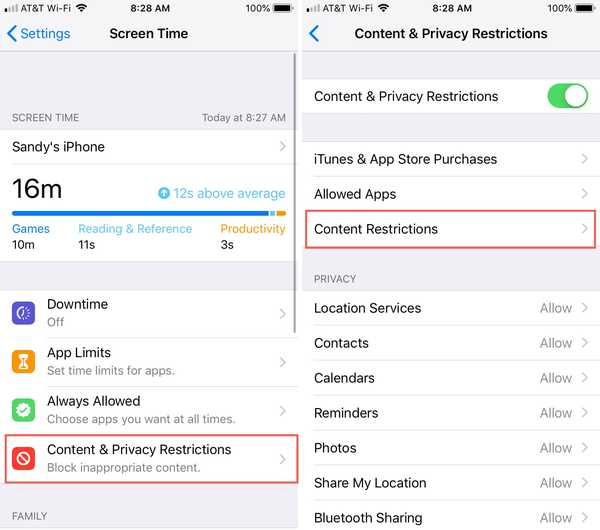
4) Schauen Sie auf Ihre Einstellung für Internetinhalt. Zeigt es Beschränken Sie Websites für Erwachsene oder Nur erlaubte Websites? Da ist das Problem. Wenn Sie es ändern, um Unbeschränkter Zugang, Sie erhalten Ihre private Browsing-Schaltfläche zurück.
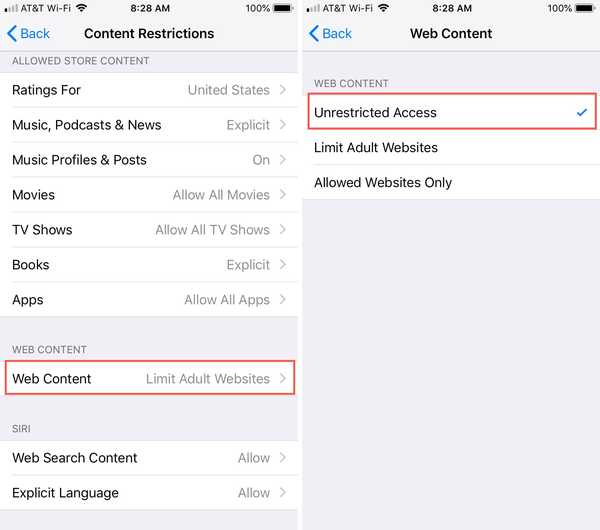
Wenn Sie diese Änderung nicht vornehmen möchten, müssen Sie auf die Funktion "Privates Surfen" in Safari verzichten. Schließlich werden die von Ihnen besuchten Websites beim privaten Surfen nicht erfasst. Daher ist es sinnvoll, dass Sie das private Surfen nicht verwenden können, wenn Sie Einschränkungen für Webinhalte festlegen.
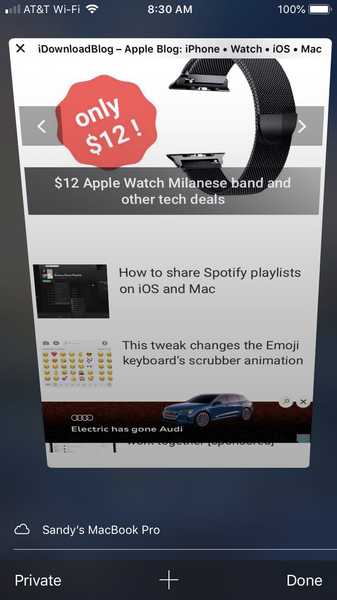
Sie können diese Einstellung jederzeit vorübergehend ändern und die Einschränkung zurücksetzen, wenn Sie das private Surfen beendet haben. Aber zumindest ist der Fall gelöst, und Sie wissen, warum Ihre Schaltfläche "Privates Surfen" fehlte.
Mehr zu Safari
Weitere Tipps und Anleitungen für Safari finden Sie in unseren anderen Artikeln.
- So verwalten Sie Lesezeichen in Safari unter iOS und Mac
- So schließen Sie nur die von Ihnen gesuchten Safari-Registerkarten
- So öffnen Sie Safari immer in einem privaten Fenster
- So umgehen Sie Paywalls und lesen Artikel kostenlos in Safari für iPhone
- Safari-Tipp: Blättern Sie mit einer Geste durch Ihre geöffneten Tabs
Verpacken
Jetzt, da Sie wissen, wo sich Ihre Safari-Schaltfläche zum privaten Browsen befand, werden Sie sie zurücksetzen? Wenn ja, werden Sie es vorübergehend tun oder nicht? Lass uns wissen!